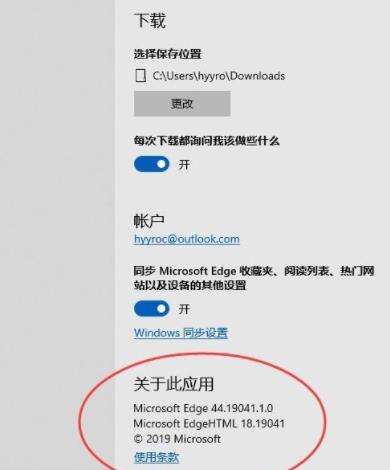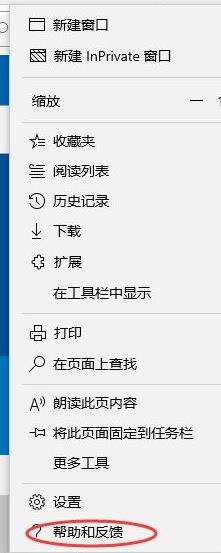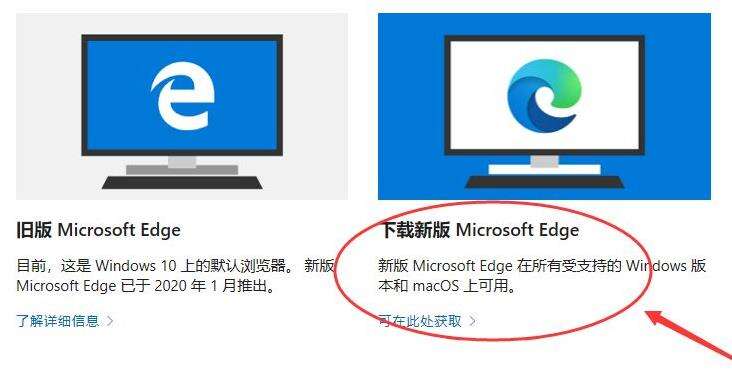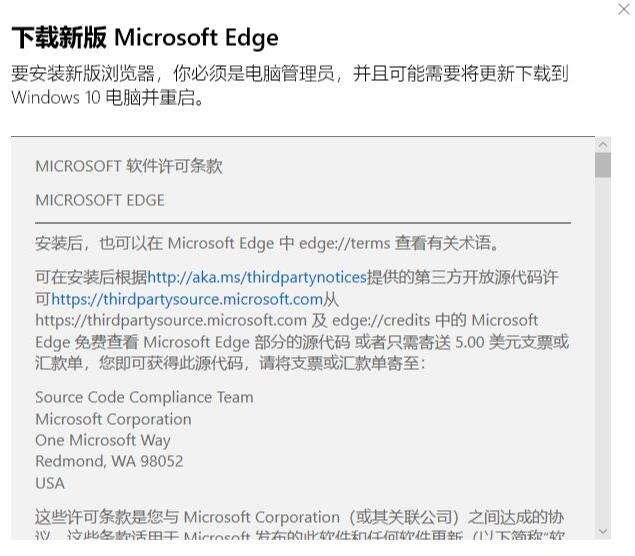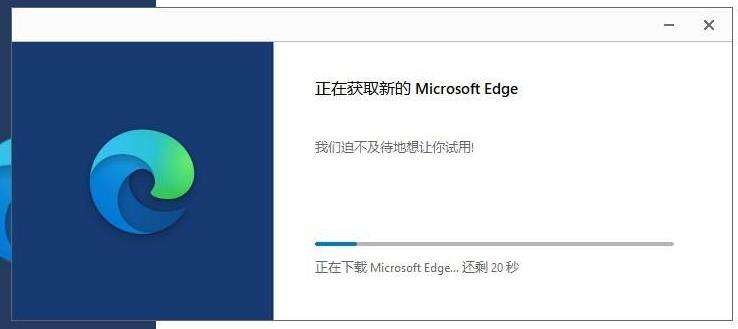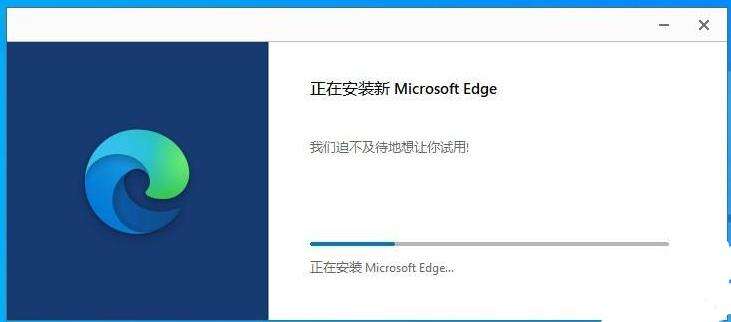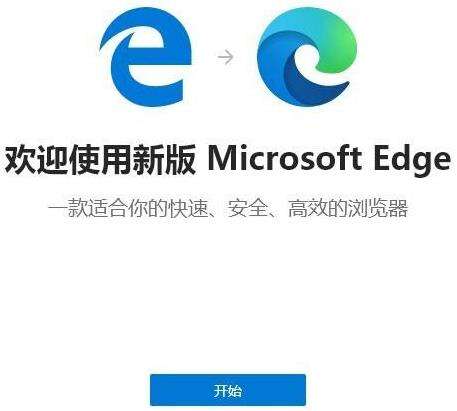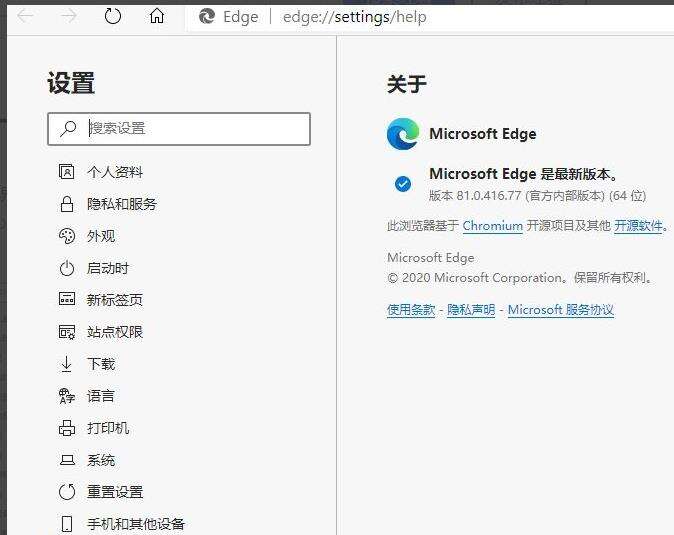win10系统edge浏览器如何给它升级最新的版本
系统教程导读
收集整理了【win10系统edge浏览器如何给它升级最新的版本】操作系统教程,小编现在分享给大家,供广大互联网技能从业者学习和参考。文章包含560字,纯文字阅读大概需要1分钟。
系统教程内容图文
2、可以看到上面的版本号不是最新的 版本。接下来在菜单中选择“帮助和反馈”。打开edge的帮助网站。
3、在帮助和反馈的网站,选择“下载新版Microsoft edge”。
4、进入相关的新版本下载页面,点击“接受并下载”相关edge浏览器新版本。
5、开始进行edge新版本的下载,完成下载后就可以安装新版本的edge浏览器。
6、经过几分钟的等待安装,就完成新版本的edge安装。
7、完成后就可以开始体验新版本的edge浏览器。
8、从关于的界面可以看到升级的版本为81.0.416.77。
以上就是和大家分享的win10浏览器升级edge版本的方法了,大家如果想要给自己电脑升级win10edge浏览器的话就可以通过上述方法来实现了,希望这篇文章能够帮到大家。
系统教程总结
以上是为您收集整理的【win10系统edge浏览器如何给它升级最新的版本】操作系统教程的全部内容,希望文章能够帮你了解操作系统教程win10系统edge浏览器如何给它升级最新的版本。
如果觉得操作系统教程内容还不错,欢迎将网站推荐给好友。